您是否想知道如何為您的 woocommerce 商店或 wordpress 網站創建候補名單登錄頁面?
通過創建候補名單登陸頁面,您可以輕松地激發對尚未推出的產品或服務的興趣。這會提示訪問者使用他們的電子郵件地址注冊候補名單,并與其他人分享促銷活動。
在本文中,我們將向您展示如何在 WordPress 中輕松創建病毒式候補名單登錄頁面。
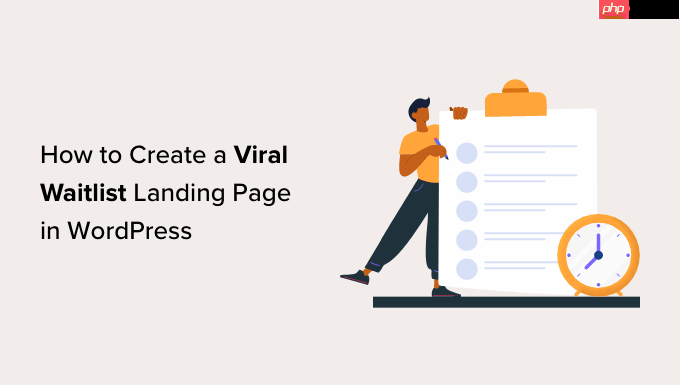
為什么要在 WordPress 中創建病毒式等待列表登陸頁面?
在您的WordPress 網站上創建等待名單登陸頁面將允許您的訪問者輸入他們的電子郵件地址并加入您的等待名單。
例如,如果您有一家銷售服裝的WooCommerce 商店,并且即將推出夏季新系列,那么您可以創建一個等待名單,供感興趣的用戶注冊。
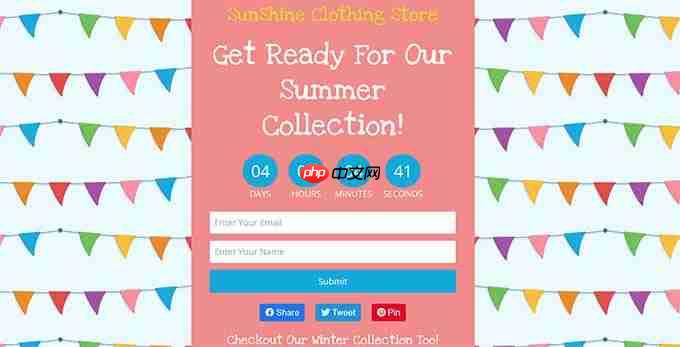
這樣,只要您的新夏季服裝系列上線,感興趣的用戶就會收到電子郵件通知。
病毒式候補名單頁面還可以幫助您建立電子郵件列表和社交媒體關注者,使其成為 WordPress 的有效潛在客戶開發工具。
此外,它還可以在潛在客戶中營造一種緊迫感和興奮感,使他們更有可能注冊您的候補名單。
話雖這么說,讓我們看看如何在 WordPress 中輕松創建病毒式等待列表登陸頁面。
如何在 WordPress 中創建病毒式等待名單登陸頁面
您可以使用SeedProd在 WordPress 中輕松創建等待名單登錄頁面。它是最好的 WordPress 登陸頁面插件,帶有拖放構建器來創建主題和登陸頁面。
首先,您需要安裝并激活SeedProd插件。有關詳細說明,您可能需要查看我們有關如何安裝 WordPress 插件的分步指南。
注意:您還可以使用免費版本的 SeedProd創建等待名單登錄頁面。但是,本教程中使用的一些高級塊僅適用于付費計劃。
激活后,您需要前往SeedProd ? 設置頁面輸入您的許可證密鑰。您可以在 SeedProd 網站上的帳戶中找到此信息。
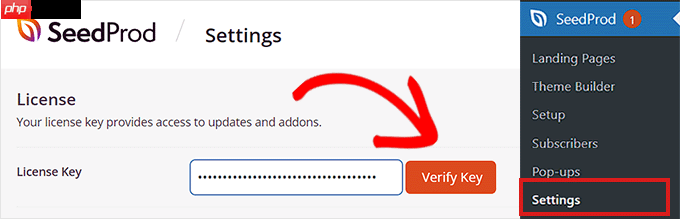
完成此操作后,您就可以開始創建候補名單登錄頁面了。
第 1 步:創建候補名單登陸頁面
要創建等候名單登錄頁面,請從 WordPress 管理側邊欄轉到SeedProd ? 登錄頁面屏幕。
到達那里后,只需單擊“添加新著陸頁”按鈕即可。
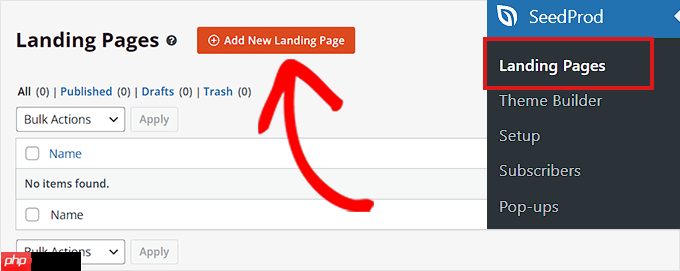
這將帶您進入“選擇新頁面模板”屏幕,您可以在其中為您的登陸頁面選擇預制的SeedProd 模板。
執行此操作后,屏幕上會出現提示,要求您輸入頁面名稱和 URL。繼續輸入詳細信息,然后單擊“保存并開始編輯頁面”按鈕繼續。
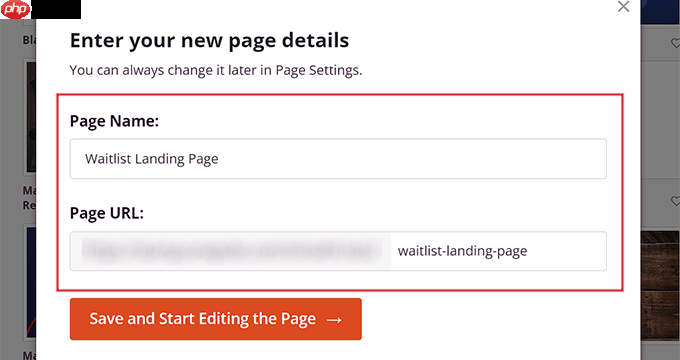
這將在 SeedProd 的拖放構建器中啟動模板。從這里,您現在可以開始根據需要自定義候補名單登錄頁面。
第 2 步:自定義您的候補名單登陸頁面
啟動拖放構建器后,您會注意到所有可用塊都位于左欄中,并且屏幕右側有著陸頁預覽。
從這里,您可以將任何所需的塊拖到候補名單登錄頁面上,包括圖像、視頻、按鈕、標題或文本塊。
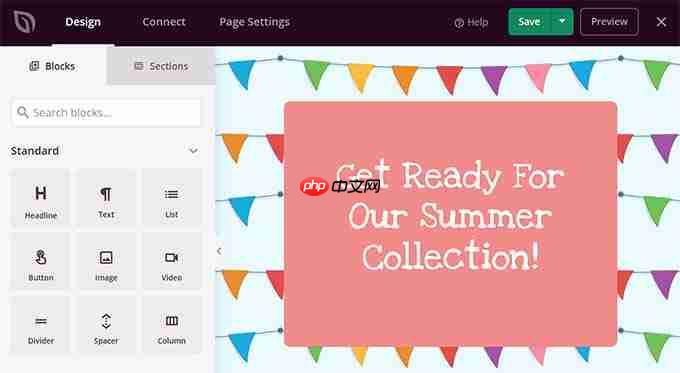
例如,如果您想為在線商店中推出的新產品添加標題,則只需將標題塊拖放到登陸頁面即可。
完成此操作后,只需再次單擊該塊即可在左欄中打開其設置。從這里,您可以插入動態文本并更改字體大小、對齊方式、顏色等。

接下來,向下滾動到左欄中的“高級”部分。從這里,您可以添加贈品、選擇表單、聯系表單、社交資料、倒計時器等。
由于您正在創建候補名單,因此您應該將聯系表單添加到您的登陸頁面。這樣,您的訪客就可以在新產品上市時注冊接收通知,也可以將他們添加到您的常規電子郵件列表中。
為此,只需將聯系表單塊從左列拖放到頁面上即可。
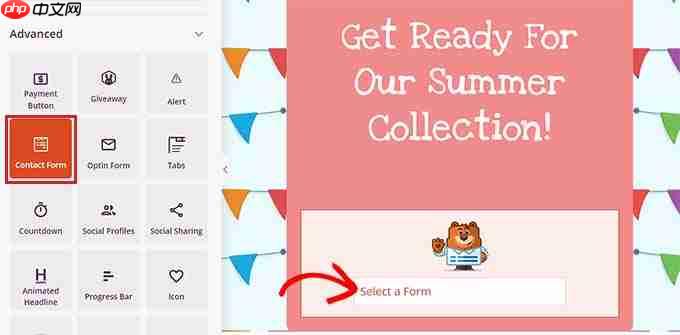
接下來,單擊該塊以在左側邊欄中打開其設置。在這里,您可以從下拉菜單中選擇使用WPForms創建的聯系表單。
有關更詳細的說明,您可能需要查看我們有關如何在 WordPress 中創建聯系表單的教程。
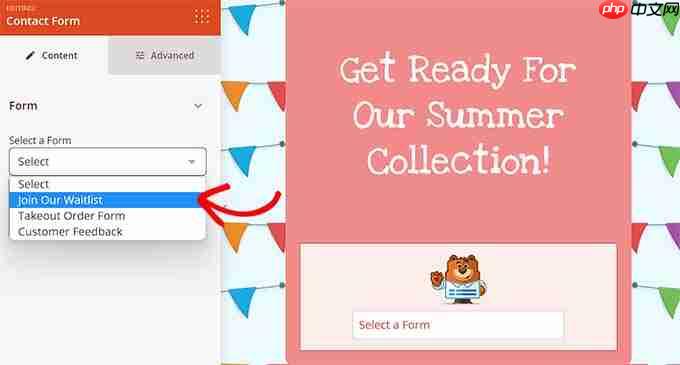
之后,您還可以將社交共享塊添加到候補名單登錄頁面,以便用戶能夠與他們的朋友和關注者分享,從而使您的候補名單病毒式傳播。
添加塊后,單擊它以在左欄中配置其設置。您現在可以從下拉菜單中添加社交媒體按鈕并配置其大小和對齊方式。
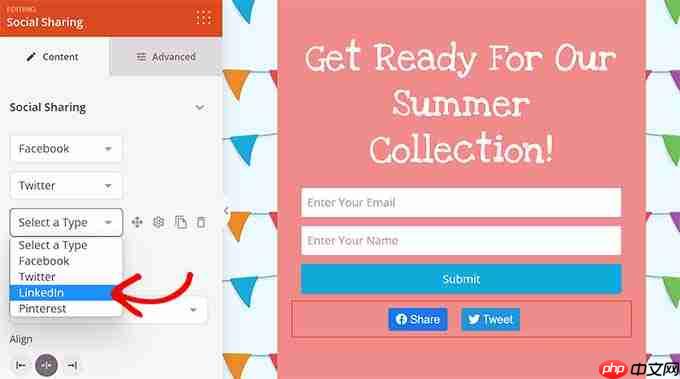
完成此操作后,您就可以從左列添加倒計時塊,以在客戶中營造一種緊迫感。
接下來,單擊該塊以在側欄中打開其設置。從這里,您可以選擇結束日期、時區、大小、模板等。
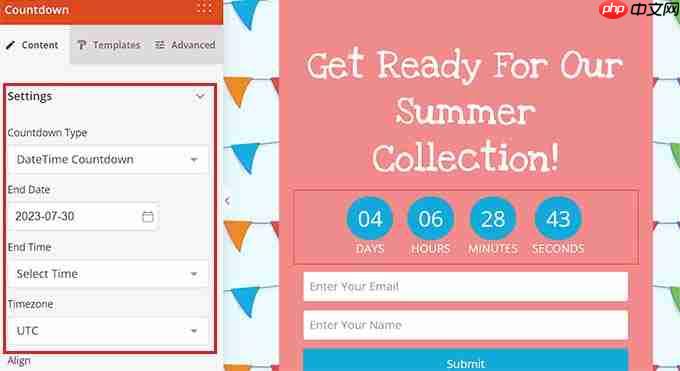
您還可以選擇等待名單倒計時到期后要采取的操作。
例如,如果您從“到期時采取的操作”下拉菜單中選擇“顯示消息”選項,則等待名單到期時將向您的客戶顯示一條消息。
不過,您也可以選擇“重定向”選項并添加一個 URL,用戶在過期后訪問候補名單頁面時將被重定向到該 URL。這可能是WooCommerce 產品頁面,其中包含您的新系列中的商品。
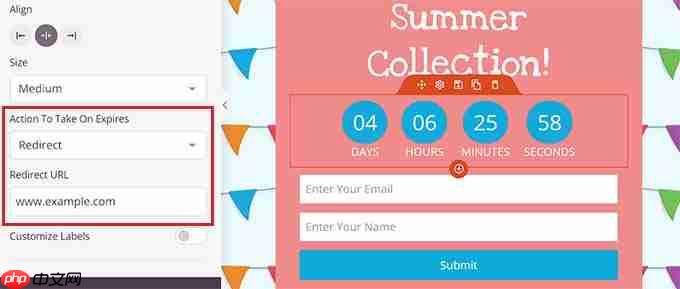
第 3 步:將 WooCommerce 塊添加到您的候補名單登陸頁面
如果您有 WooCommerce 商店,那么您還可以添加 SeedProd 提供的 WooCommerce 塊。請記住,需要激活 WooCommerce 插件才能使這些塊正常工作。
要添加這些塊,只需向下滾動到拖放構建器左列中的“WooCommerce”部分。
從這里,您可以添加特色產品、添加到購物車或將暢銷產品塊添加到您的候補列表頁面,以展示商店中的其他產品。
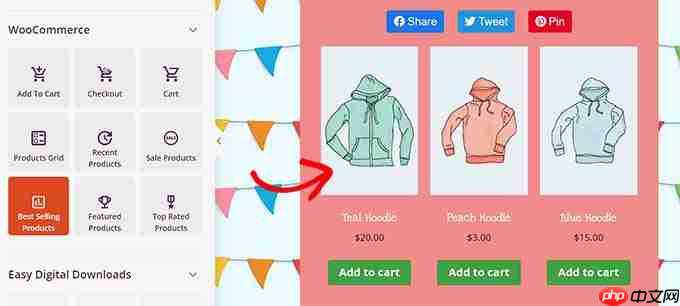
這樣,訪問您的候補名單登錄頁面的用戶還可以看到當前可用的其他產品,并可能最終進行購買。
您還可以限制顯示的產品數量并控制塊的對齊方式、版式、分頁、按鈕顏色等。
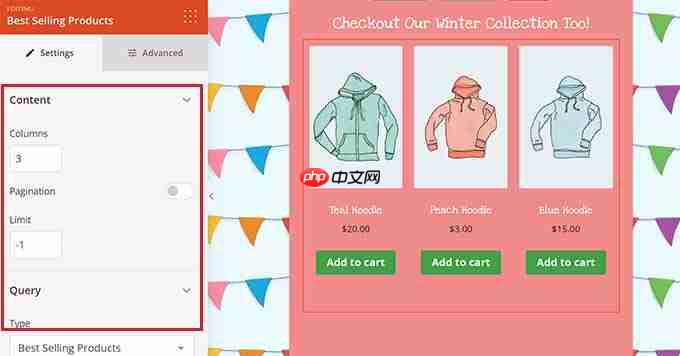
第 4 步:將您的候補名單與您的電子郵件營銷提供商聯系起來
您還可以將候補名單登錄頁面與電子郵件營銷提供商連接起來,以構建您的電子郵件列表并捕獲潛在客戶。
為此,請切換到著陸頁構建器頂部的“連接”選項卡。然后,只需從“電子郵件營銷”部分選擇您的電子郵件營銷提供商即可。
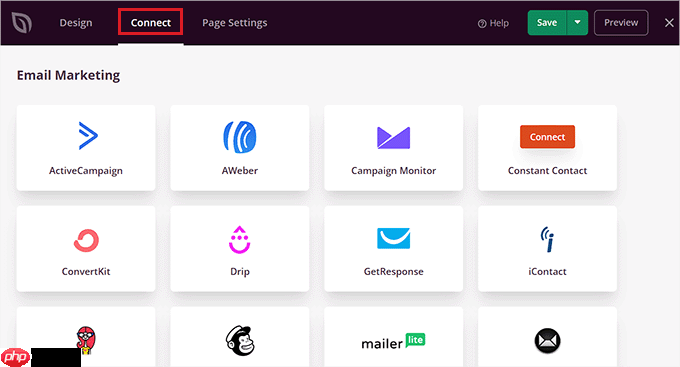
默認情況下,SeedProd 提供與Drip、Brevo(以前稱為 Sendinblue)、Constant Contact、AWeber等流行電子郵件營銷服務的無縫集成。
選擇提供商后,您將需要提供 API 密鑰或帳戶詳細信息,具體取決于您選擇的服務。您可以從電子郵件營銷服務提供商的帳戶儀表板獲取此信息。
之后,只需單擊“連接”按鈕即可繼續。
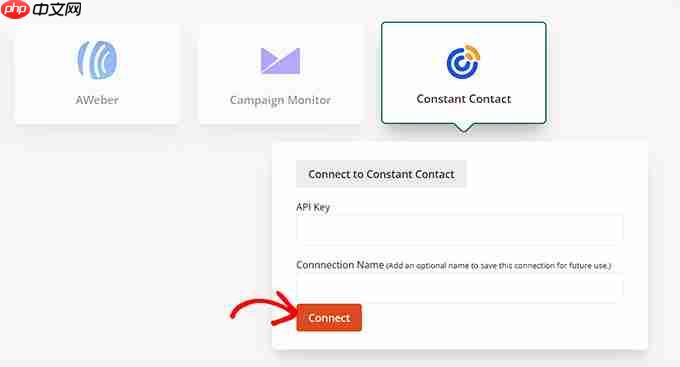
將您的 SeedProd 與電子郵件營銷提供商連接后,您還必須選擇要與候補名單登錄頁面一起使用的電子郵件列表。
接下來,單擊“保存集成詳細信息”按鈕。您現在已成功將您的目標網頁與營銷服務連接起來。
第 5 步:保存并發布您的候補名單登陸頁面
現在,您需要從 SeedProd 頁面構建器頂部切換回“設計”選項卡。
完成后,點擊頂部的“保存”按鈕來存儲您的設置。
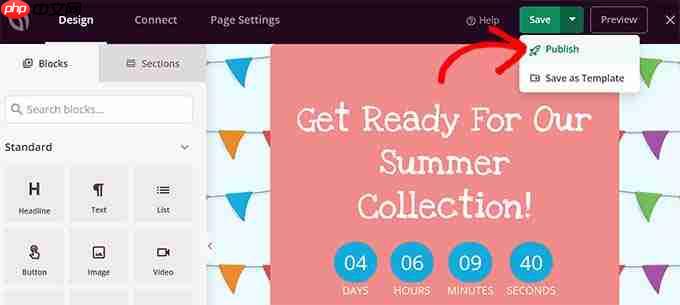
接下來,打開“保存”下拉菜單,然后單擊“發布”按鈕以使您的候補登錄頁面生效。
現在,您可以訪問 WordPress 網站上的登陸頁面以查看其外觀。
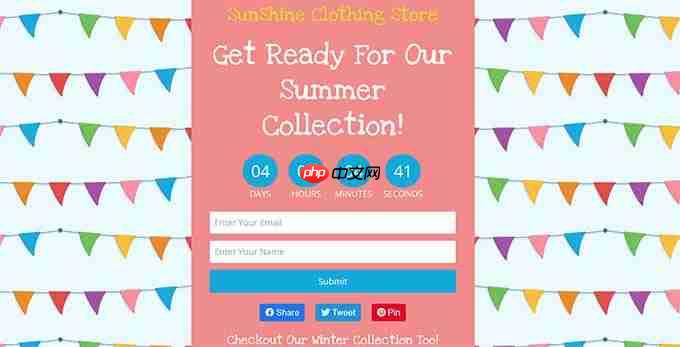
在您的在線商店中營造興奮感和 FOMO 的額外提示
除了設計出色的登陸頁面之外,您還可以使用其他一些方法來輕松地在客戶中引起興奮和害怕錯過。這可以鼓勵他們注冊加入您的候補名單。
例如,您可以使用OptinMonster創建個性化彈出窗口,顯示尚未推出的產品供應有限。
由于稀缺性是 FOMO 的一個關鍵因素,因此購物者現在更有可能加入您的候補名單。
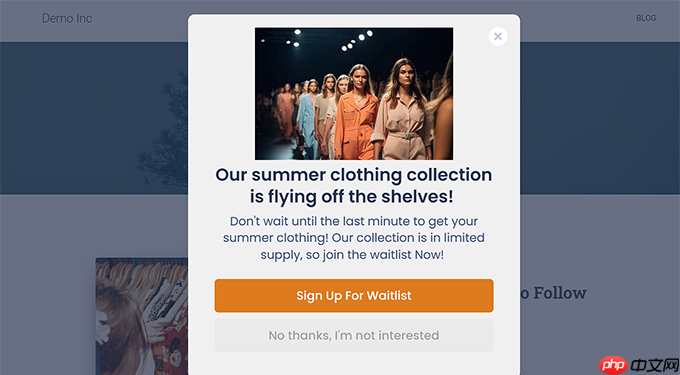
除此之外,您還可以使用Thrive Leads創建網站橫幅,向用戶表明其他訪問者已經對您的產品感興趣并注冊了它。
有關更詳細的說明,您可能需要查看我們的教程,了解如何在 WordPress 網站上使用 FOMO 來提高轉化率。
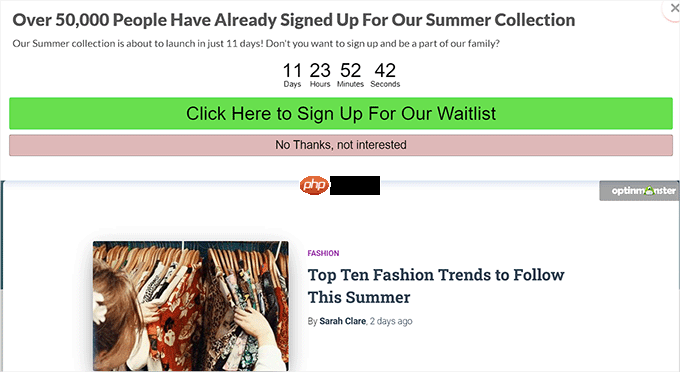
此外,您還可以通過舉辦贈品活動來圍繞您要推出的產品或服務引起興奮和炒作。病毒式贈品可以幫助您吸引更廣泛的受眾,提高轉化率,并敦促更多訪問者注冊您的候補名單。
例如,您可以使用RafflePress(最好的 WordPress 贈品插件)從您的新服裝系列中贈送一些商品,以換取社交媒體上的推薦或關注。
如果您有興趣,可以查看我們關于如何使用 RafflePress 在 WordPress 中運行贈品/競賽的教程。
另一個技巧是與您的客戶進行實時博客會議,以進一步宣傳即將推出的產品/服務。這樣,您將能夠與觀眾互動并說服他們在您的候補名單登陸頁面上注冊。
我們希望本文能幫助您了解如何在 WordPress 中輕松創建病毒式候補名單登錄頁面。您可能還想查看有關如何在 WordPress 中創建即將推出的頁面的教程以及我們對最佳 WordPress 拖放頁面構建器的比較。


















